荣耀手机怎么设置气泡弹窗 华为手机气泡通知怎么打开
日期: 来源:贝斯特安卓网
荣耀手机怎么设置气泡弹窗,随着智能手机的不断发展,荣耀手机作为华为旗下的品牌,吸引了众多用户的关注,在荣耀手机中,气泡弹窗成为了一种新的通知方式,让用户更加便捷地接收和处理消息。究竟如何设置荣耀手机的气泡弹窗呢?又如何打开华为手机的气泡通知呢?本文将针对这两个问题进行解答,帮助大家更好地利用荣耀手机和华为手机的气泡功能。
华为手机气泡通知怎么打开
具体方法:
1.先去打开手机设置界面。
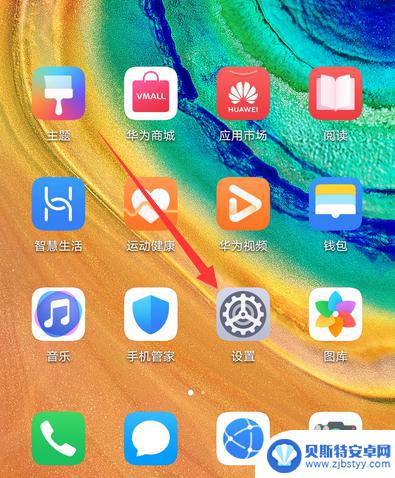
2.开启手机的开发者选项之后,点击进入系统和更新。
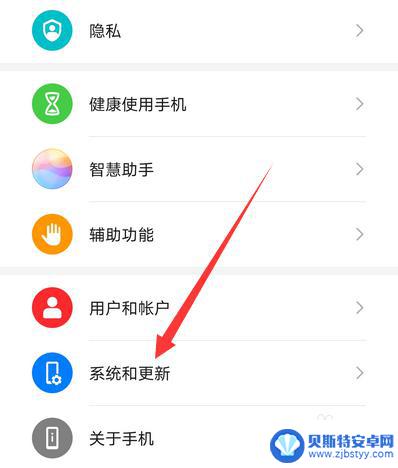
3.打开的界面点击开发人员选项。
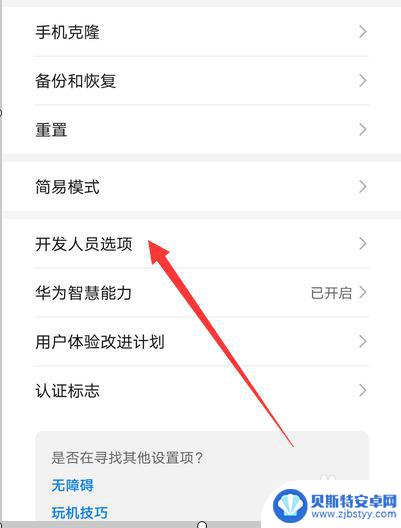
4.进入手机开发者界面,往下滑动到下面。
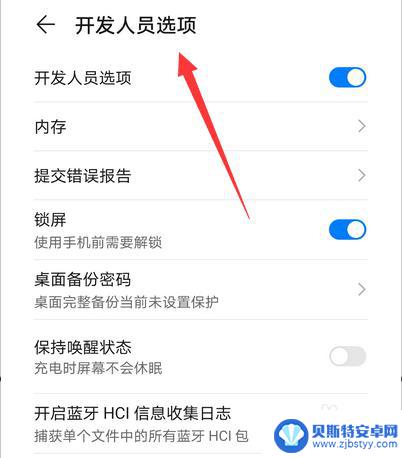
5.在底部的选项就可以看到气泡通知选项。
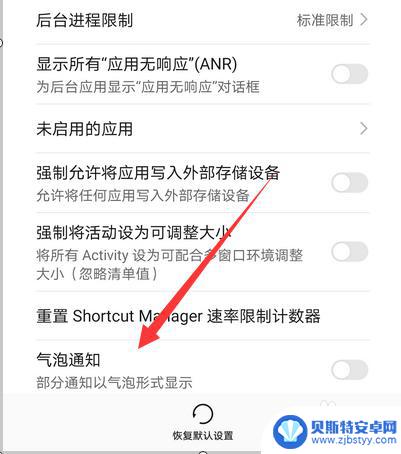
6.点击开启这个选项。
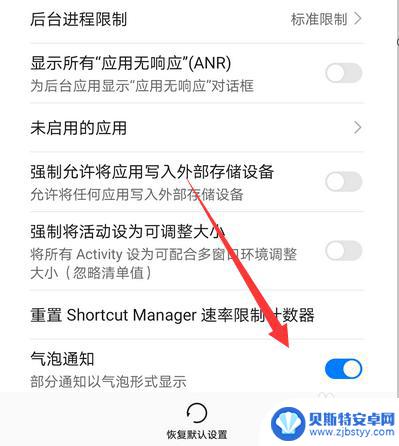
7.然后就可以去通知选项里,选择开启需要开启应用的气泡通知选项即可。
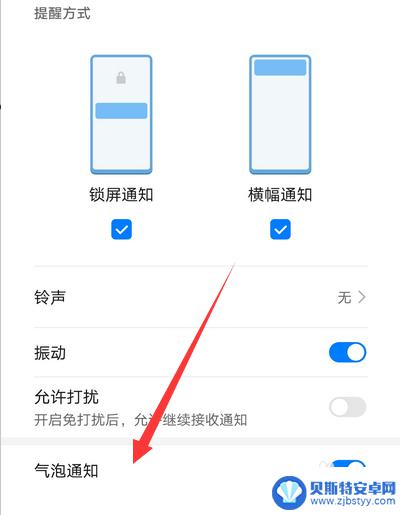
以上就是关于荣耀手机如何设置气泡弹窗的全部内容,如果有遇到相同情况的用户,可以按照以上方法进行解决。












